9.2. Auto Scalingリソースの参照・変更¶
Auto Scalingリソースのルール参照のコンソール操作方法¶
1.左のメニューから [オートスケーリング] を選択します
2.Auto ScalingリソースのTOP画面が表示されます
3.ルール参照を行うAuto Scaling設定対象の回線リソースにおいて、 [確認] を選択します
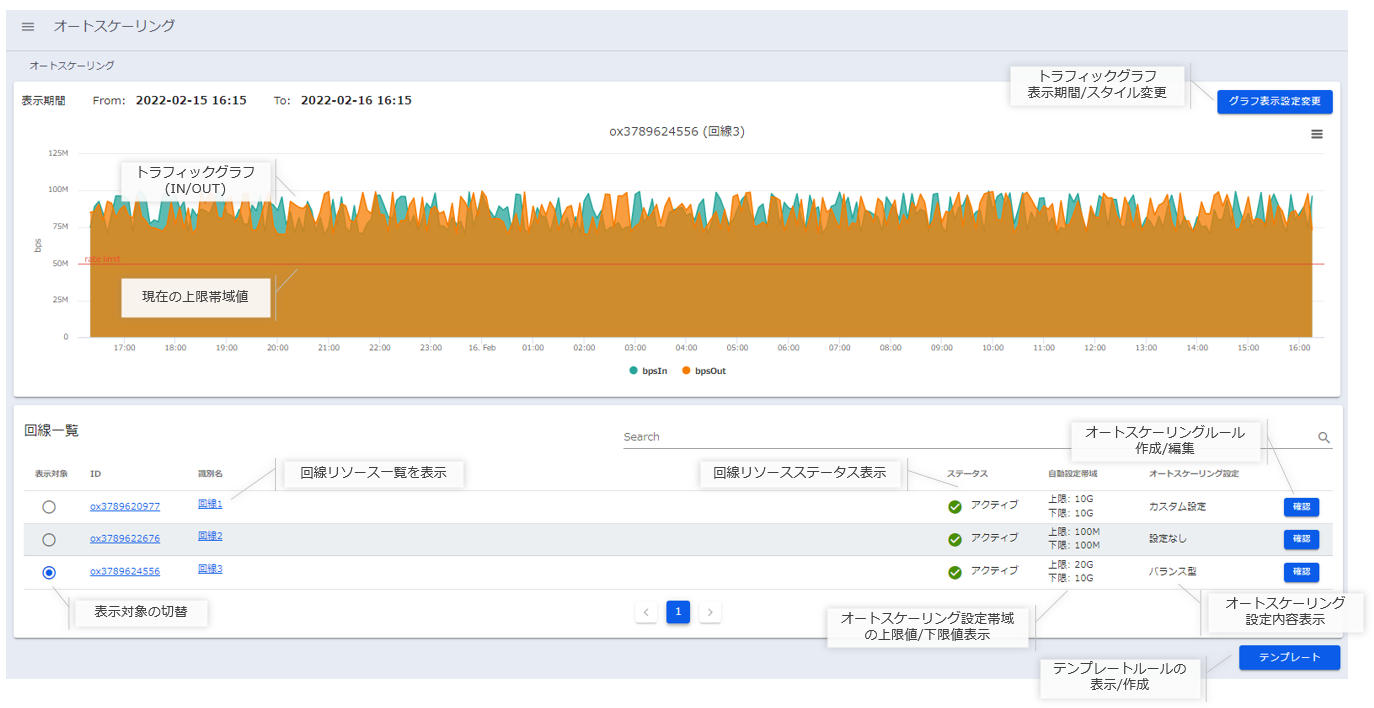
4.対象の回線リソースのルールが表示されます
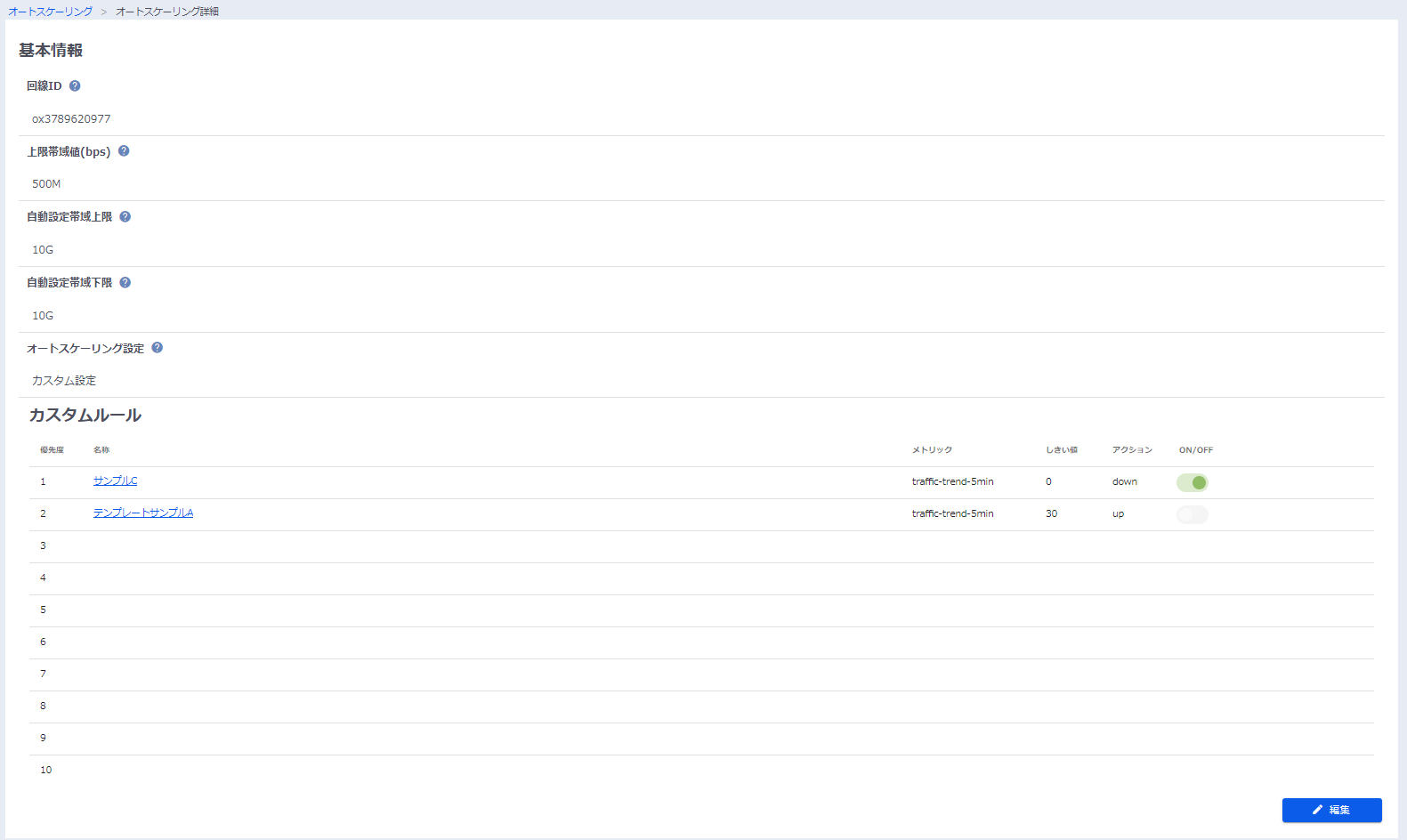
5. [ルール名] を選択すると、現在のルール内容詳細が表示されます
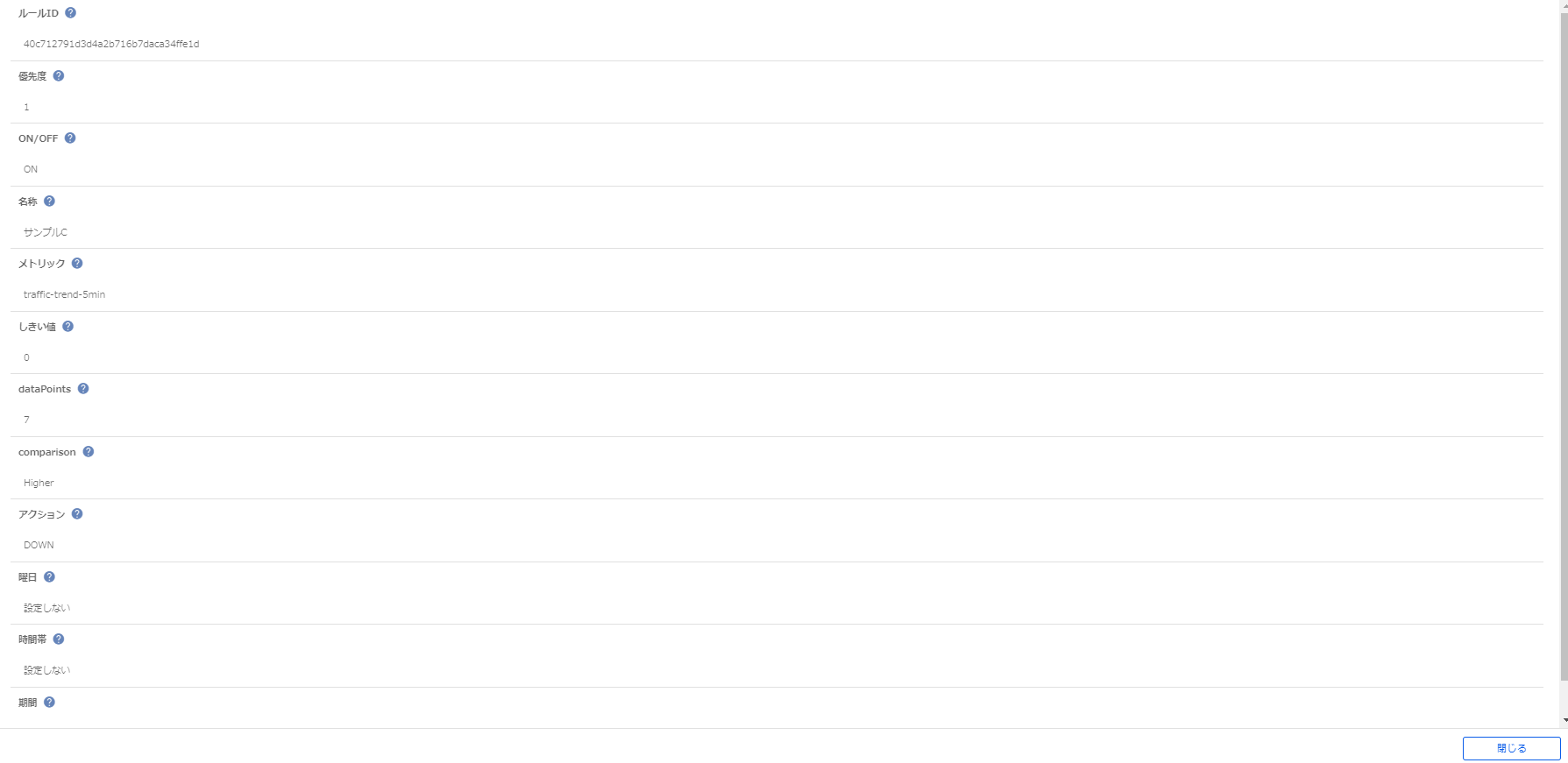
Auto Scalingリソースのルール変更時のコンソール操作方法¶
1.左のメニューから [オートスケーリング] を選択します
2.Auto ScalingリソースのTOP画面が表示されます
3.ルール変更等を行うAuto Scaling設定対象の回線リソースにおいて、 [確認] を選択します
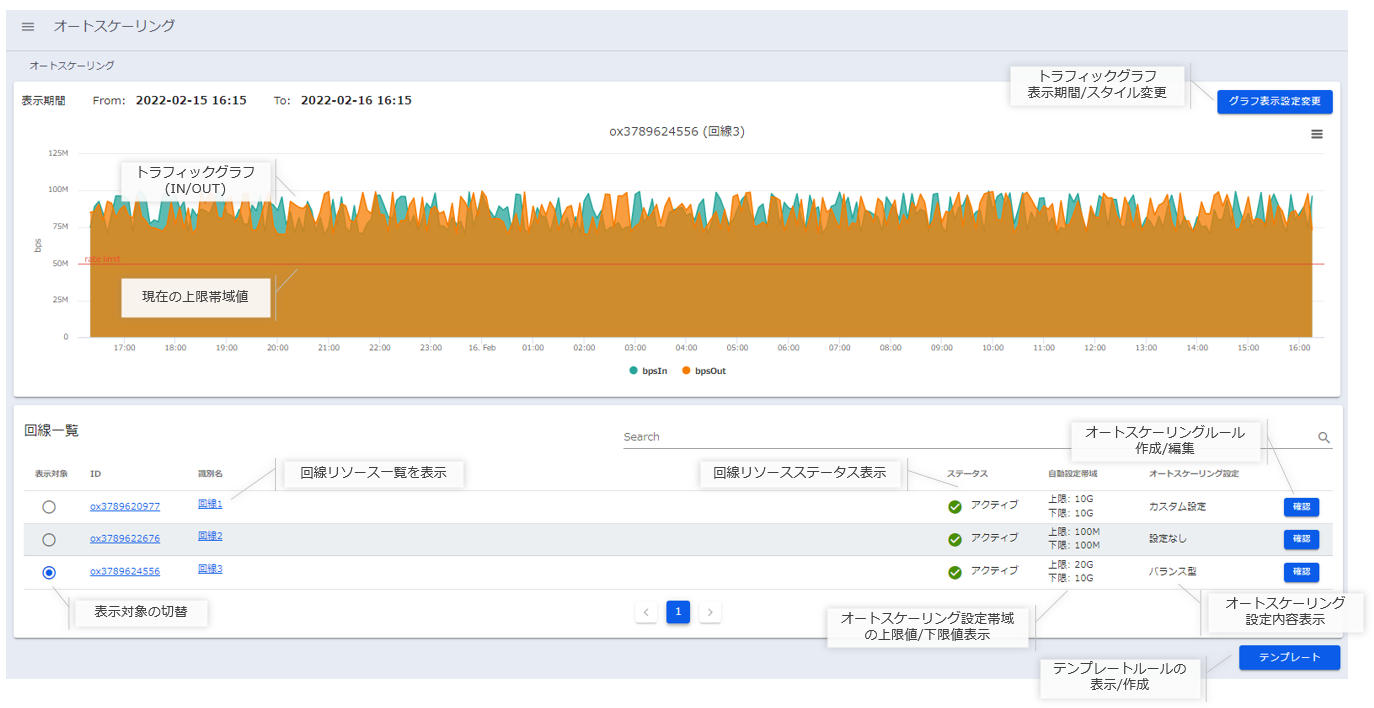
4.対象の回線リソースにおいて [編集] を選択します
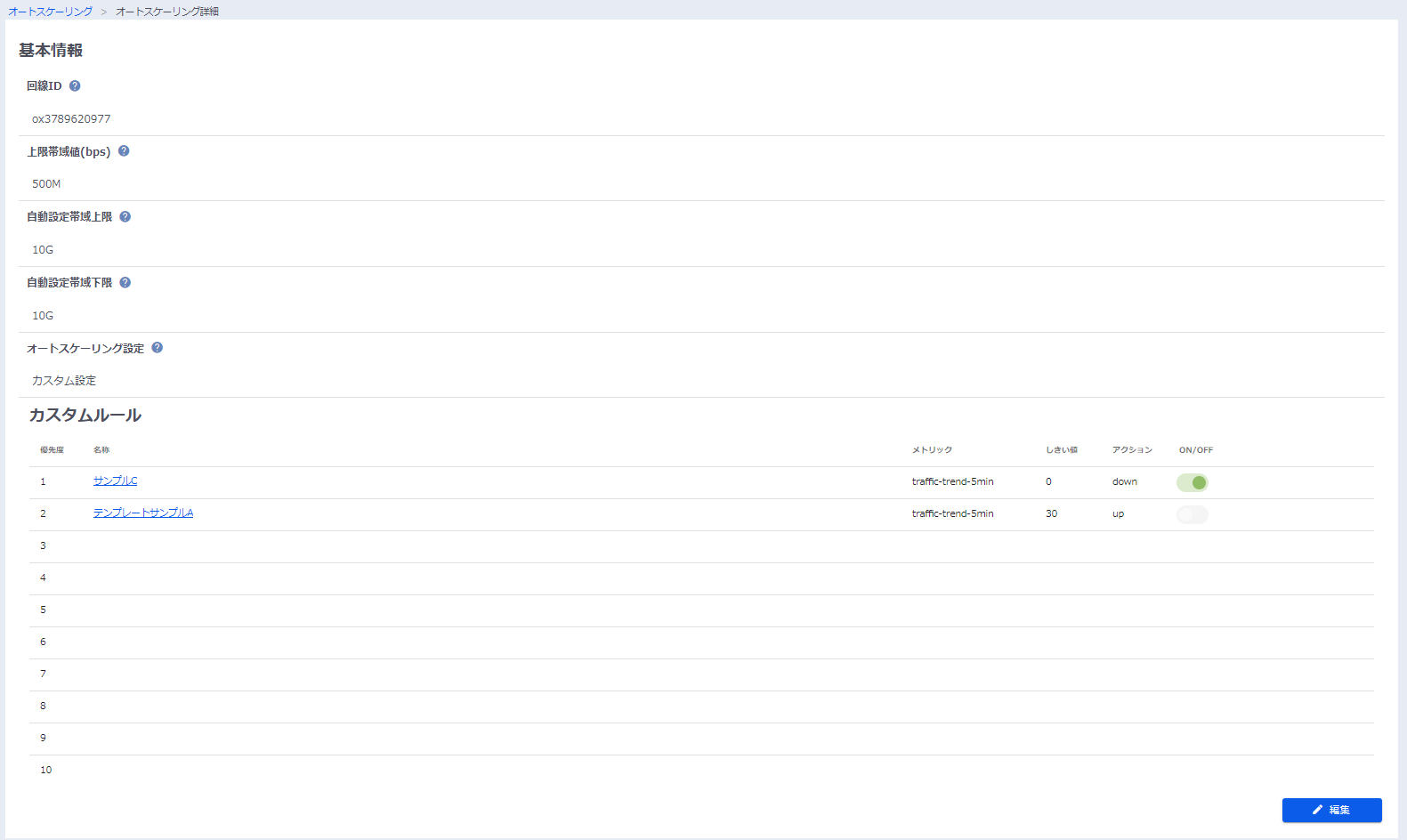
- 5.カスタムルールについて、以下の変更が可能です
- ・ルールの [ON/OFF] / [優先度変更] / [編集] / [削除] / [追加]
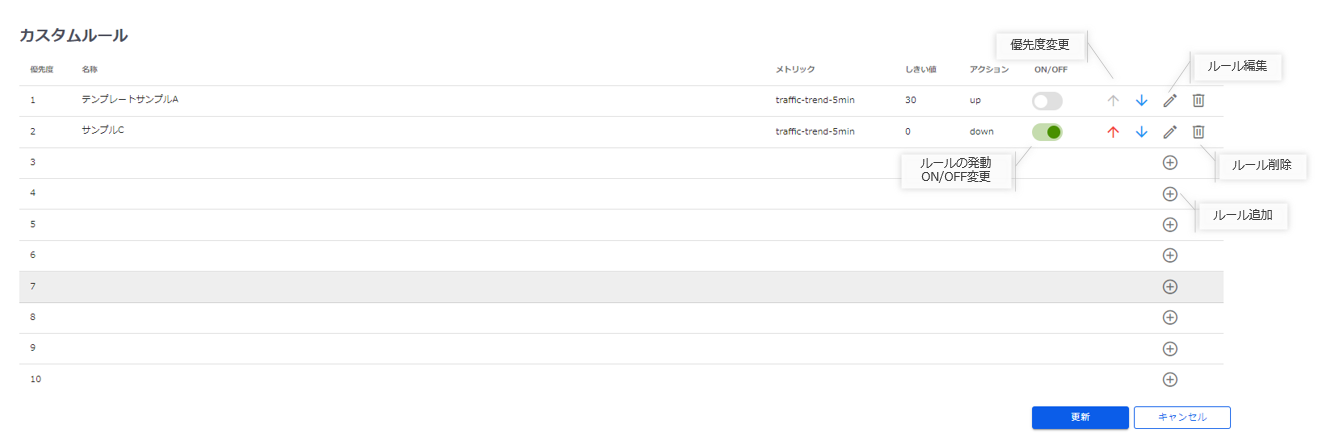
6.該当ルールの [編集マーク] を選択するとルールの設定値の変更が可能です
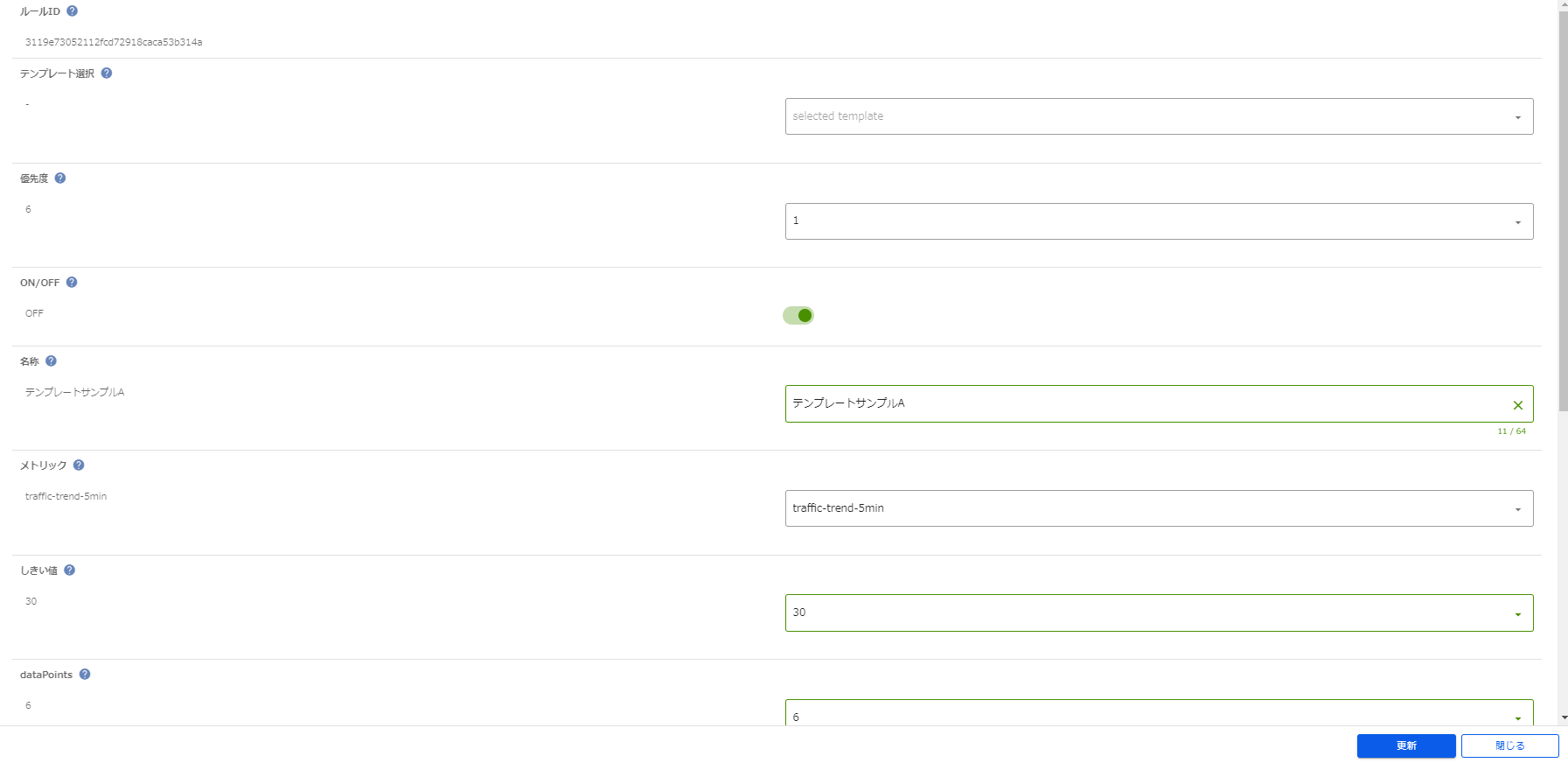
7.全ての設定変更後、 [更新] を押下すると、変更後のルールが反映されます
( [キャンセル] にすると元の設定に戻ります)